Introduzione
In questo documento viene descritto il tipo di account e la procedura per configurare l'autenticazione a due fattori in Cisco Secure Endpoint Console.
Prerequisiti
Requisiti
Cisco raccomanda la conoscenza dei seguenti argomenti:
- Endpoint sicuro
- Accesso a Secure Endpoint Console
Componenti usati
Le informazioni fornite in questo documento si basano sulle seguenti versioni software e hardware:
- Secure Endpoint Console v5.4.20211013
Le informazioni discusse in questo documento fanno riferimento a dispositivi usati in uno specifico ambiente di emulazione. Su tutti i dispositivi menzionati nel documento la configurazione è stata ripristinata ai valori predefiniti. Se la rete è operativa, valutare attentamente eventuali conseguenze derivanti dall'uso dei comandi.
Premesse
Controllo dell'accesso
Nella Secure Endpoint Console sono disponibili due tipi di account: gli account amministratori e gli account normali o senza privilegi. Quando si crea un nuovo nome utente, è necessario selezionare il livello di privilegio corrispondente, ma è possibile modificare il livello di accesso in qualsiasi momento.
Gli amministratori dispongono del controllo completo, possono visualizzare i dati da qualsiasi gruppo o computer dell'organizzazione e apportare modifiche a gruppi, criteri, elenchi e nomi utente.
Nota: un amministratore può ridurre di livello un altro amministratore a un account normale, ma non può abbassare di livello se stesso.
Un account utente normale o senza privilegi può visualizzare solo le informazioni relative ai gruppi a cui è stato concesso l'accesso. Quando si crea un nuovo account utente, è possibile scegliere se concedere o meno i privilegi di amministratore. Se non si concedono tali privilegi, è possibile selezionare i gruppi, i criteri e gli elenchi a cui hanno accesso.
Autenticazione a due fattori
L'autenticazione a due fattori offre un ulteriore livello di protezione contro i tentativi non autorizzati di accesso all'account Secure Endpoint Console.
Configurazione
Privilegi
Se si è un amministratore, per modificare le autorizzazioni o concedere i privilegi di amministratore, è possibile passare a Account > Utenti e selezionare l'account utente e scegliere le autorizzazioni. Vedere questa immagine.
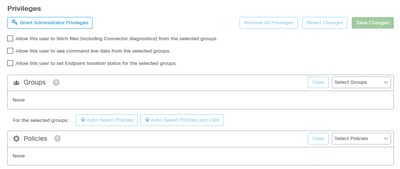
Un amministratore può inoltre revocare i privilegi di amministratore a un altro amministratore. A tale scopo, è possibile passare all'account amministratore per visualizzare l'opzione, come illustrato nell'immagine.
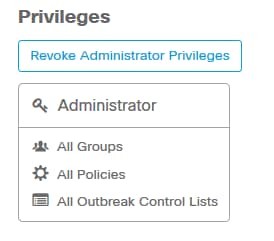
Nota: quando si modificano le autorizzazioni utente, alcuni dati vengono memorizzati nella cache dei risultati di ricerca in modo che un utente possa ancora visualizzarli per un determinato periodo di tempo anche se non ha più accesso a un gruppo. Nella maggior parte dei casi, la cache viene aggiornata dopo 5 minuti.
Autenticazione a due fattori
Questa funzionalità consente di applicare l'autenticazione con una richiesta di accesso esterno. Per configurare questa condizione, attenersi alla seguente procedura:
Passaggio 1. Passare a Account personale nella parte superiore destra di Secure Endpoint Console come in questa immagine.
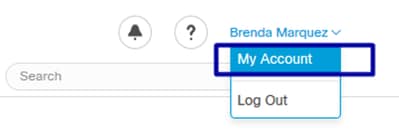
Passaggio 2. Nella sezione Settings (Impostazioni), selezionare Manage (Gestisci) per visualizzare una guida chiara con i tre passaggi necessari per attivare questa funzione, come mostrato nell'immagine.
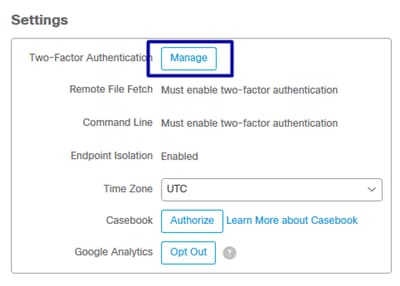
Passaggio 3. È possibile eseguire tre passaggi rapidi:
a) Scaricare l'autenticatore, che si può ottenere per Android o iPhone che può eseguire Google Authenticator. Selezionare Dettagli su uno qualsiasi dei telefoni cellulari per generare un codice a matrice che reindirizza l'utente alla pagina di download. Guardate questa immagine.
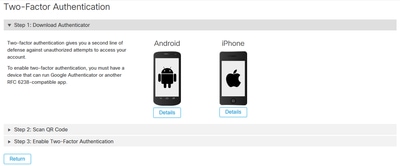
b) Digitalizzare il codice QR, selezionare Genera codice QR, che deve essere digitalizzato da Google Authenticator come mostrato in questa immagine.
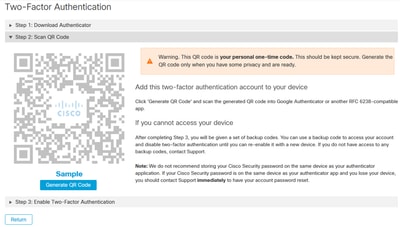
c) Abilitare l'autenticatore a due fattori, aprire l'applicazione di autenticazione nel telefono cellulare e immettere il codice di verifica. Selezionare Attiva per completare il processo, come illustrato nell'immagine.
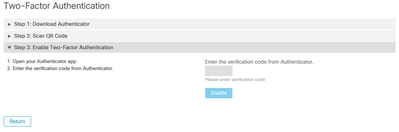
Passaggio 4. Una volta fatto, fornisce alcuni codici di backup. Selezionare Copia negli Appunti per salvarli. Vedere l'immagine come esempio.
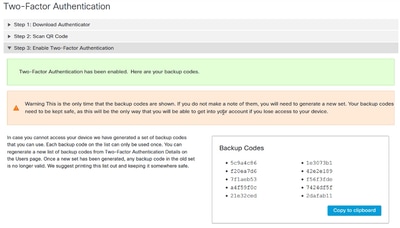
Nota: ciascun codice di backup può essere utilizzato una sola volta. Dopo aver utilizzato tutti i codici di backup, tornare a questa pagina per generare nuovi codici.
Per ulteriori informazioni, consultare la Guida dell'utente di Secure Endpoint.
È inoltre possibile guardare il video Account e Abilita autenticazione a due fattori.
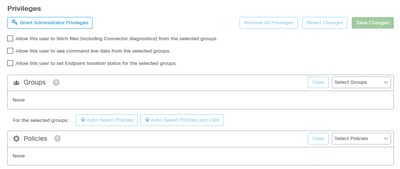
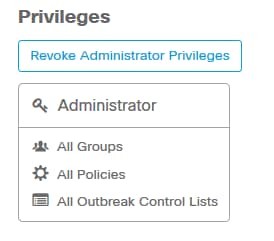
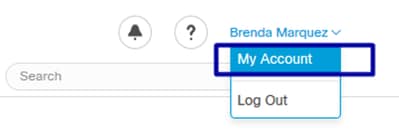
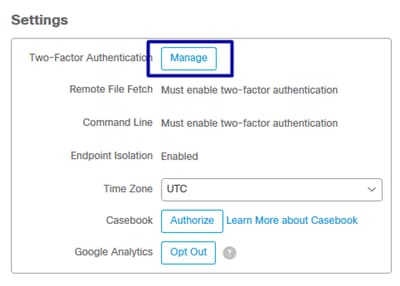
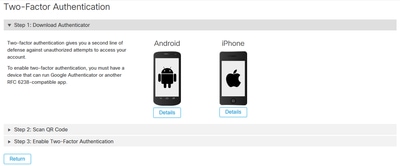
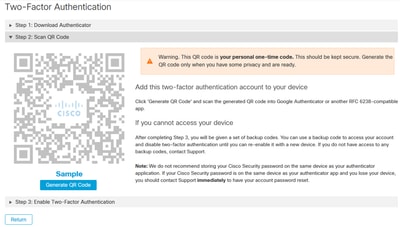
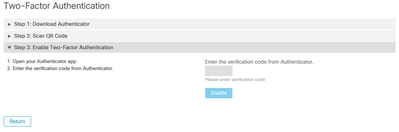
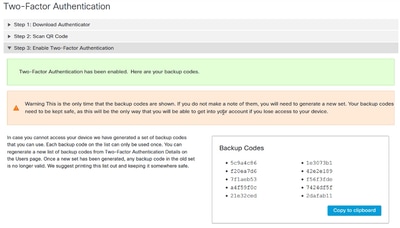
 Feedback
Feedback